
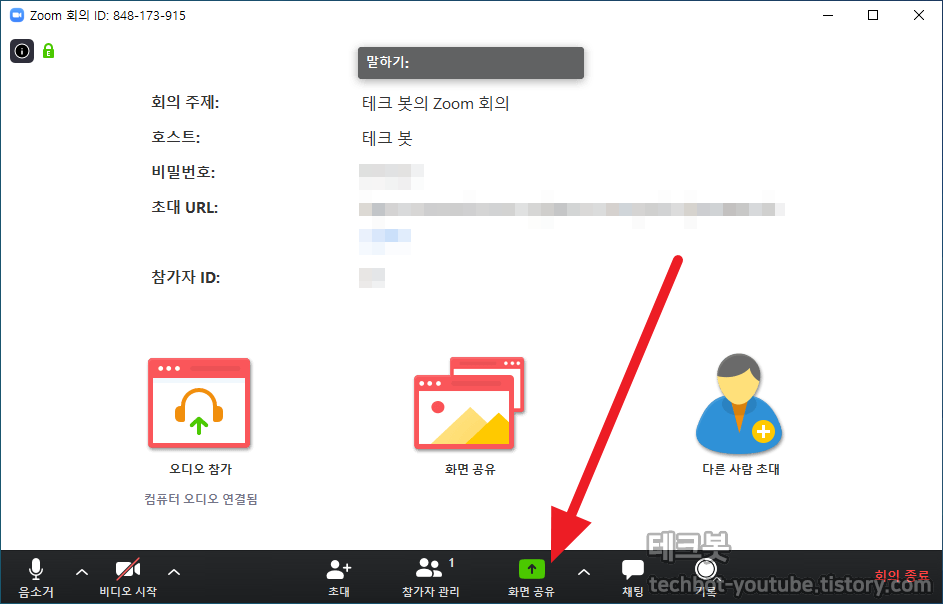
회의에 참여한 후에 화면 공유 버튼을 누릅니다.

원하는 화면을 선택한 후 에 공유 버튼을 누릅니다.
* 화면 1,2 : 모니터 화면을 공유합니다. 여러 모니터중에(듀얼모니터) 하나를 고를수 있습니다.
* 화이트보드 : 화이트보드가 나옵니다.
* iPhone/iPad : 아이폰이나 아이패드 화면을 공유할 수 있습니다. 같은 네트워크 안에 아이폰이 접속되어 있어야 합니* 다.
* 윈도우 창 선택 : 현대 떠있는 창을 공유합니다. 파워포인트 같은걸 공유할때는 이 방법이 더 좋습니다. 선택한 창을 다른 윈도우 창이 가려도 선택한 윈도우창만 화면공유됩니다.
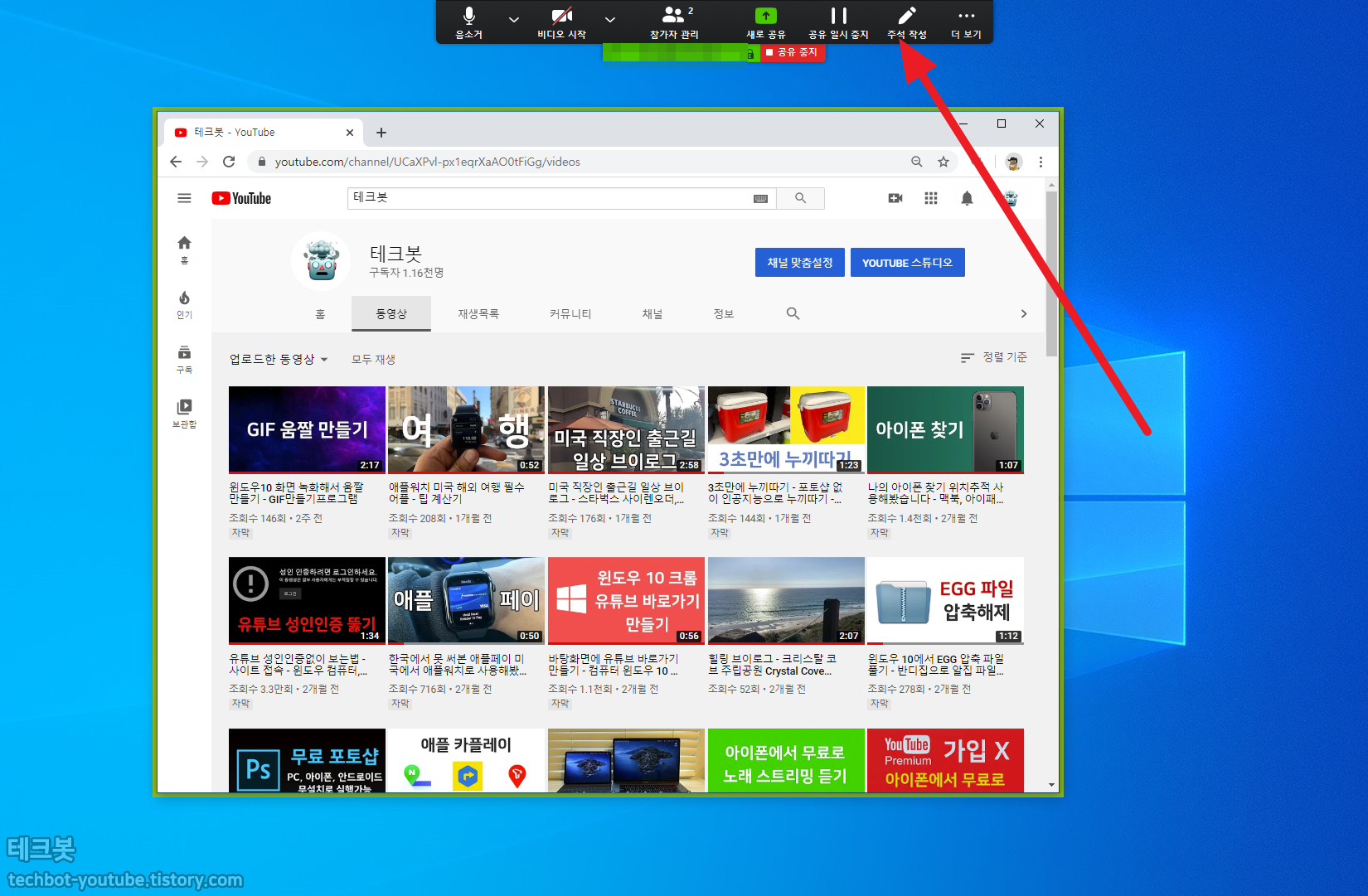
화면을 공유한 상태에서 주석 작성도 할 수 있습니다.
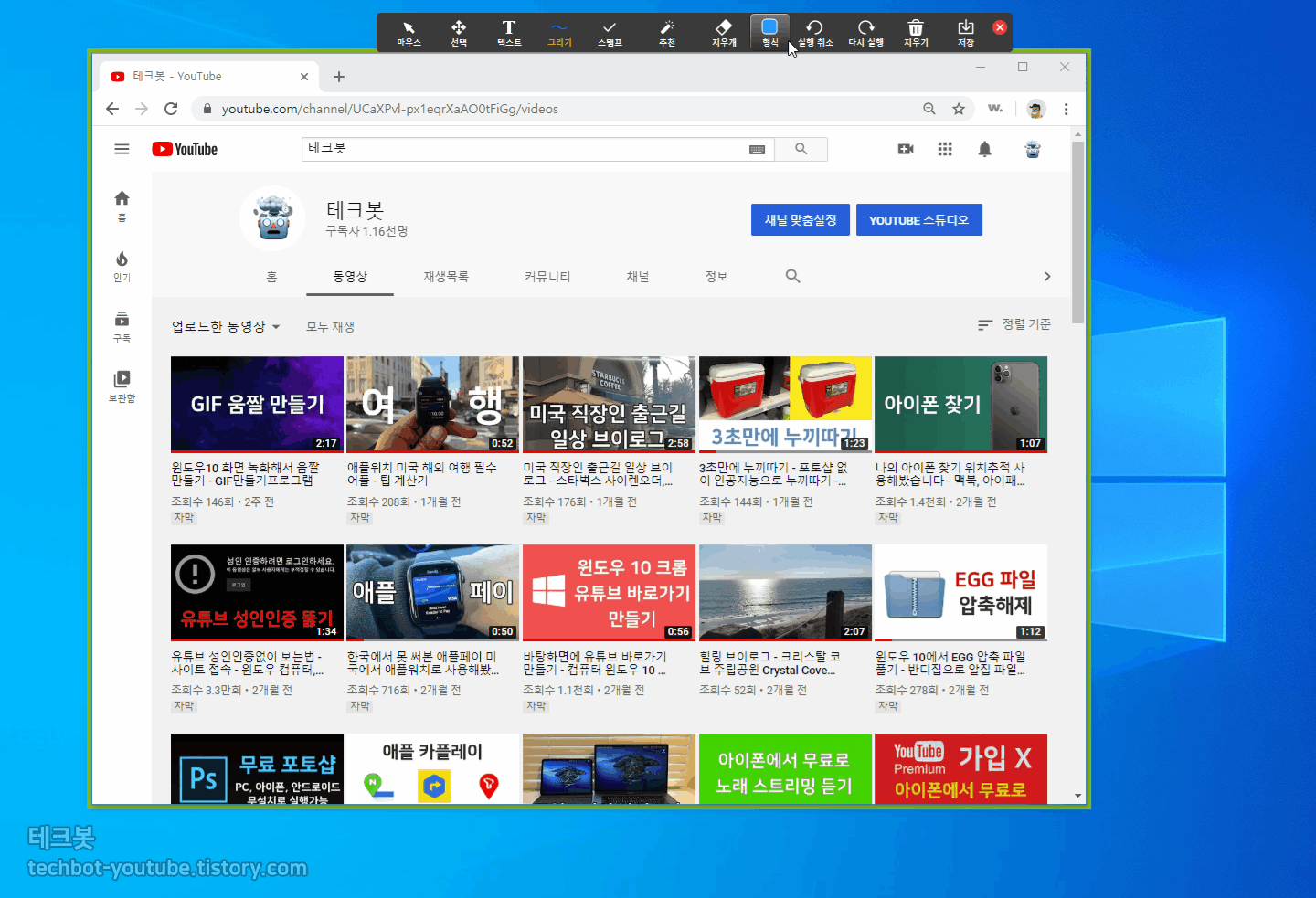
화면에 메모를 하거나 텍스트를 작성할 수 있습니다. 수업을 진행할때 유용한 툴입니다.

호스트가 화면을 공유하면 아이폰에서는 위와 같이 보입니다. 다른 참가자들도 연필 모양을 선택해서 주석 기능을 사용할 수 있습니다.
https://techbot-youtube.tistory.com/129?category=1108806
ZOOM 줌 카메라 없이 비디오 참여하기 - 매니캠 Manycam
매니캠은 가상 카메라 프로그램 입니다(실제 카메라도 같이 사용 가능합니다). 매니캠을 이용하면 위와같은 화면으로 화상회의를 할 수 있습니다. https://manycam.com/ 에 접속한 후에 Download for Free 버튼..
techbot-youtube.tistory.com
https://techbot-youtube.tistory.com/128?category=1108806
ZOOM 줌 스마트폰 (아이폰, 안드로이드) 회의 녹화 - 클라우드 기록
줌 회의를 진행할때 아이폰, 안드로이드를 이용해서도 녹화를 할 수 있습니다. 하지만 여기에는 두가지 조건이 필요합니다. 클라우드 레코딩으로만 녹화 할 수 있습니다 아이폰이나 안드로이드에서 호스트로 시작..
techbot-youtube.tistory.com
#온라인개학 #줌사용후기 #줌화면공유 #화면공유 #ZOOMCLOUDMEETING #ZOOMPC버전 #비대면강의 #비대면강의연장 #대학교비대면강의 #화상회의프로그램 #ZOOM #줌회의참가자 #줌프로그램 #줌으로강의하기
'화상회의 > ZOOM 줌' 카테고리의 다른 글
| ZOOM 줌 스마트폰을 웹캠처럼 사용하기 IVCAM - 아이폰, 안드로이드 (1) | 2020.04.02 |
|---|---|
| 줌 ZOOM 스마트폰 화면 공유 - 아이폰, 안드로이드, 아이패드 (0) | 2020.04.02 |
| ZOOM 줌 카메라 없이 비디오 참여하기 - 매니캠 Manycam (1) | 2020.03.31 |
| ZOOM 줌 스마트폰 (아이폰, 안드로이드) 회의 녹화 - 클라우드 기록 (0) | 2020.03.31 |
| ZOOM 줌 결제 할인 코드 (0) | 2020.03.31 |





댓글